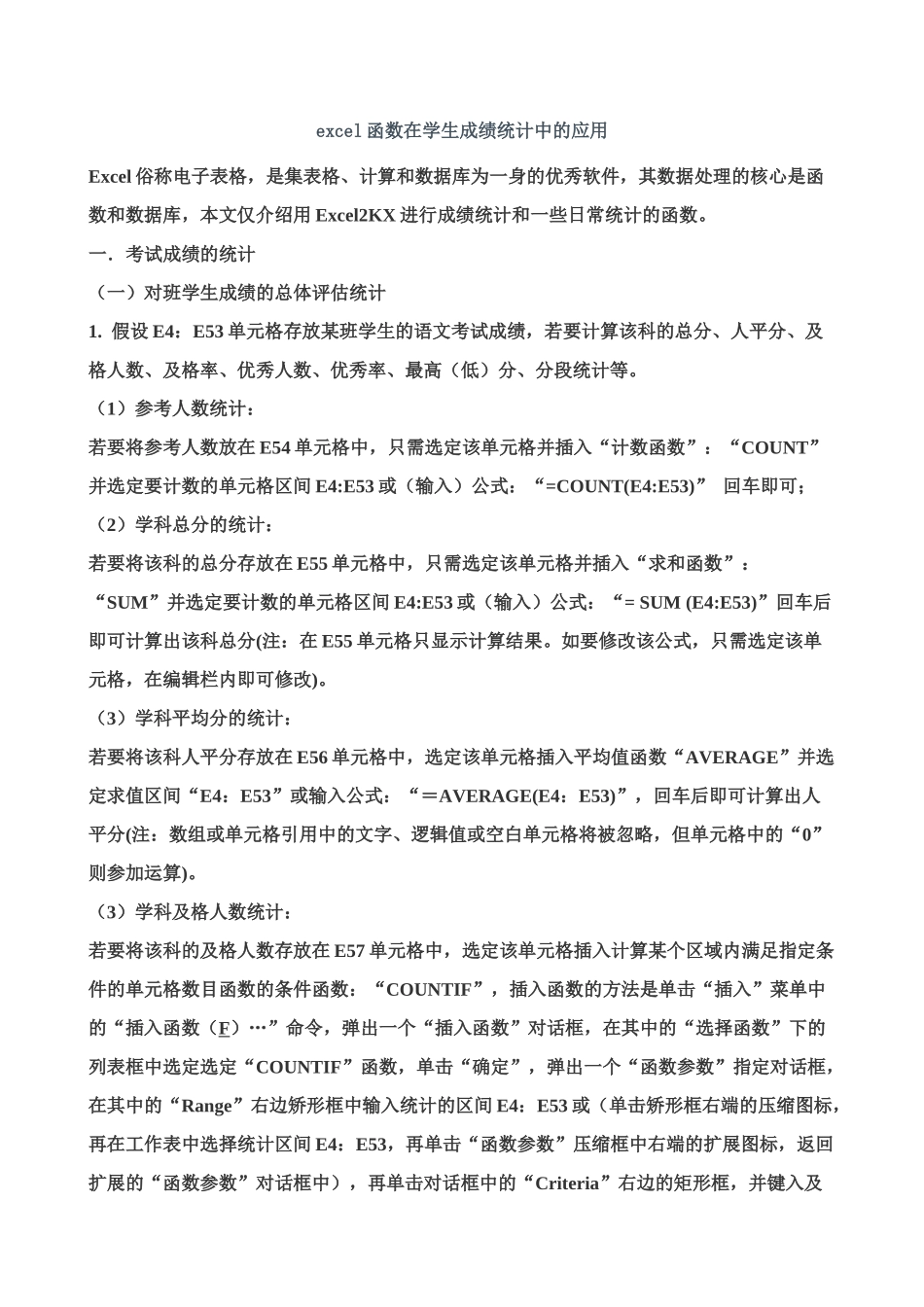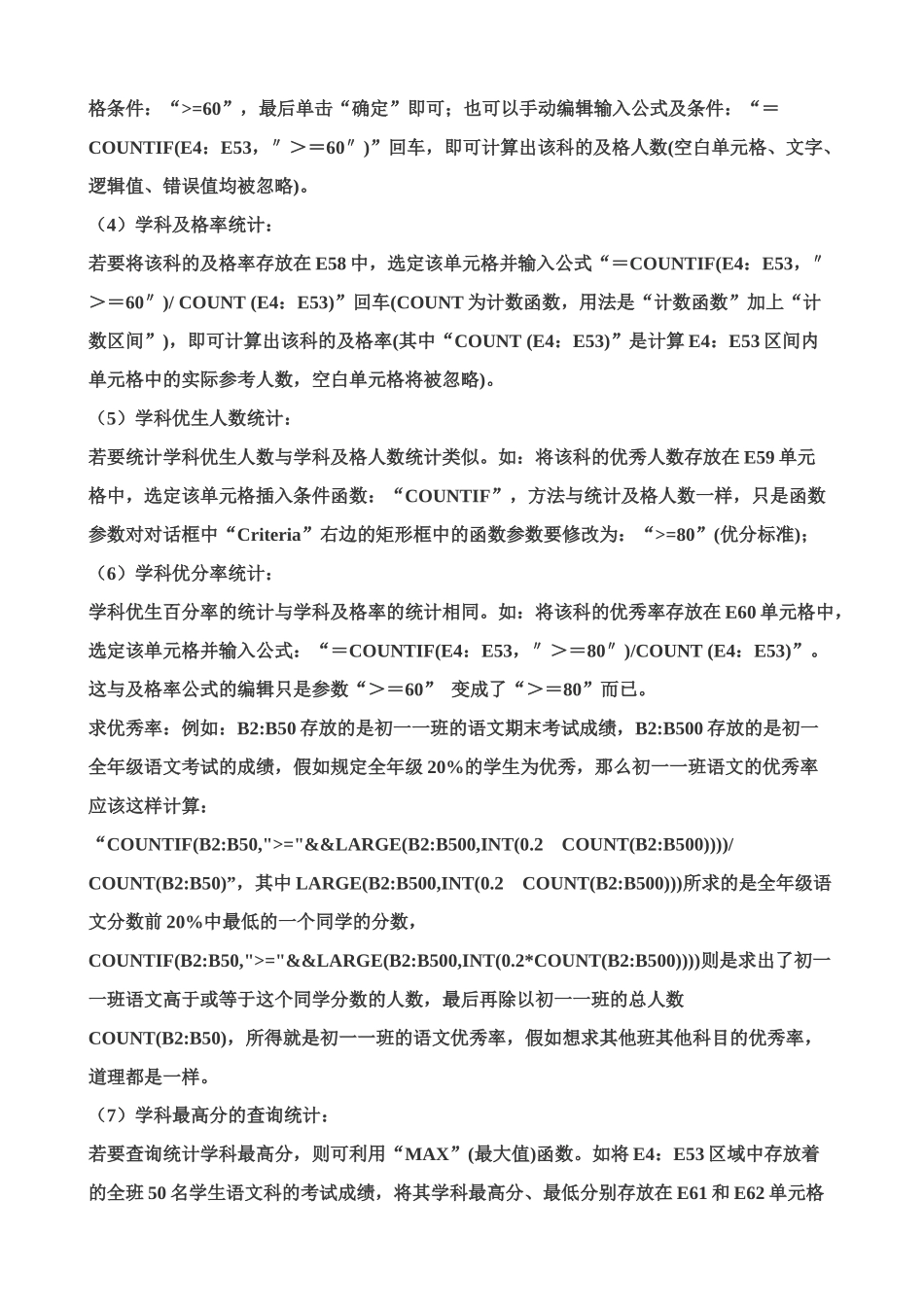Excel 表格在统计学生成绩中的应用excel 函数在学生成绩统计中的应用Excel 俗称电子表格,是集表格、计算和数据库为一身的优秀软件,其数据处理的核心是函数和数据库,本文仅介绍用 Excel2KX 进行成绩统计和一些日常统计的函数。一.考试成绩的统计(一)对班学生成绩的总体评估统计1. 假设 E4:E53 单元格存放某班学生的语文考试成绩,若要计算该科的总分、人平分、及格人数、及格率、优秀人数、优秀率、最高(低)分、分段统计等。(1)参考人数统计:若要将参考人数放在 E54 单元格中,只需选定该单元格并插入“计数函数”:“COUNT”并选定要计数的单元格区间 E4:E53 或(输入)公式:“=COUNT(E4:E53)” 回车即可;(2)学科总分的统计:若要将该科的总分存放在 E55 单元格中,只需选定该单元格并插入“求和函数”:“SUM”并选定要计数的单元格区间 E4:E53 或(输入)公式:“= SUM (E4:E53)”回车后即可计算出该科总分(注:在 E55 单元格只显示计算结果。如要修改该公式,只需选定该单元格,在编辑栏内即可修改)。(3)学科平均分的统计:若要将该科人平分存放在 E56 单元格中,选定该单元格插入平均值函数“AVERAGE”并选定求值区间“E4:E53”或输入公式:“=AVERAGE(E4:E53)”,回车后即可计算出人平分(注:数组或单元格引用中的文字、逻辑值或空白单元格将被忽略,但单元格中的“0”则参加运算)。(3)学科及格人数统计:若要将该科的及格人数存放在 E57 单元格中,选定该单元格插入计算某个区域内满足指定条件的单元格数目函数的条件函数:“COUNTIF”,插入函数的方法是单击“插入”菜单中的“插入函数(F)…”命令,弹出一个“插入函数”对话框,在其中的“选择函数”下的列表框中选定选定“COUNTIF”函数,单击“确定”,弹出一个“函数参数”指定对话框,在其中的“Range”右边矫形框中输入统计的区间 E4:E53 或(单击矫形框右端的压缩图标,再在工作表中选择统计区间 E4:E53,再单击“函数参数”压缩框中右端的扩展图标,返回扩展的“函数参数”对话框中),再单击对话框中的“Criteria”右边的矩形框,并键入及格条件:“>=60”,最后单击“确定”即可;也可以手动编辑输入公式及条件:“=COUNTIF(E4:E53,″>=60″)”回车,即可计算出该科的及格人数(空白单元格、文字、逻辑值、错误值均被忽略)。(4)学科及格率统计:若要将该科的及格率存放在 E58 中,选定该单元格并输入公式“=COU...